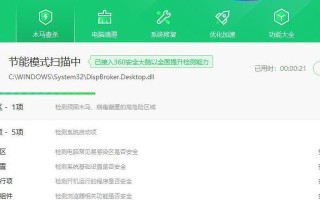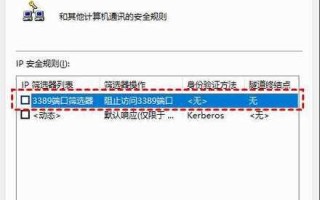在使用电脑的过程中,我们有时候会遇到电脑显示拒绝访问系统错误的情况,这给我们的工作和学习带来了很大的困扰。当我们无法打开文件、访问硬盘或者执行某些操作时,往往会收到“拒绝访问”或者“没有权限”等系统错误提示。这个问题不仅会影响我们的工作效率,还可能导致重要数据的丢失。本文将为大家介绍一些解决电脑显示拒绝访问系统错误的方法,帮助大家避免数据丢失,提高工作效率。
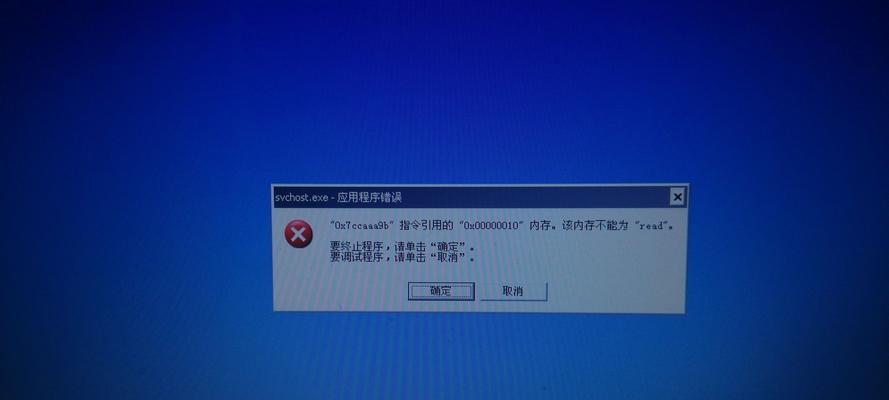
检查文件或文件夹权限
在遇到电脑显示拒绝访问系统错误之后,首先需要检查被访问的文件或文件夹的权限设置是否正确。进入文件或文件夹的属性,选择“安全”选项卡,确认自己拥有相应的读写权限。
使用管理员账户登录电脑
尝试使用管理员账户登录电脑,以获得更高的权限。在登录界面,选择“其他用户”,输入管理员账户和密码登录系统。

检查磁盘错误
使用磁盘检查工具来扫描和修复磁盘上的错误。打开命令提示符,输入“chkdskC:/f”(C:表示需要检查的磁盘),按回车键执行检查和修复操作。
修复系统文件
运行系统文件检查工具,以修复可能损坏的系统文件。打开命令提示符,输入“sfc/scannow”,按回车键执行系统文件检查和修复操作。
使用安全模式登录电脑
尝试在安全模式下登录电脑,这样可以避免一些第三方应用程序对系统造成的影响。重启电脑,按F8或Shift+F8键进入安全模式。
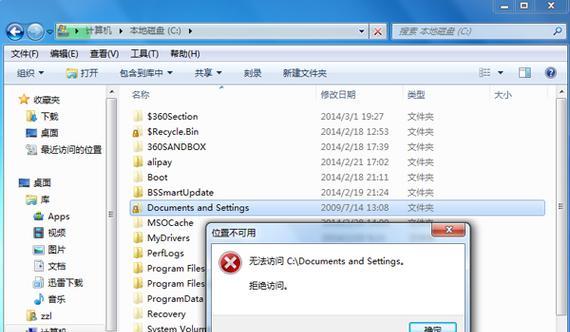
禁用安全软件和防火墙
有时候,安全软件和防火墙可能会误判某些操作,导致电脑显示拒绝访问系统错误。尝试禁用安全软件和防火墙,再次进行操作,看是否问题解决。
更新操作系统和驱动程序
及时更新操作系统和驱动程序,可以修复一些已知的系统错误和漏洞,提高系统的稳定性。打开Windows更新,检查是否有可用的更新。
恢复系统到之前的状态
如果以上方法都无法解决问题,可以尝试恢复系统到之前的一个稳定状态。打开控制面板,选择“系统和安全”,点击“系统”,选择“系统保护”,点击“系统还原”。
创建新的用户账户
创建一个新的用户账户,并设置为管理员账户,尝试使用新账户登录系统并进行操作,看是否问题得到解决。
重新安装软件或驱动程序
有时候,某个软件或驱动程序的安装可能导致电脑显示拒绝访问系统错误。尝试重新安装相关软件或驱动程序,确保其与系统兼容。
使用数据恢复软件
如果遇到电脑显示拒绝访问系统错误导致数据丢失的情况,可以尝试使用数据恢复软件来找回丢失的文件。但在操作之前,务必备份好重要数据,以防万一。
清理病毒和恶意软件
某些病毒和恶意软件可能会导致电脑显示拒绝访问系统错误。使用杀毒软件和安全工具对电脑进行全面扫描,清理病毒和恶意软件。
检查硬件连接
确保硬件设备的连接正常,没有松动或者故障。如果使用外接硬盘或U盘时遇到问题,可以尝试更换数据线或接口。
重装操作系统
如果以上方法都无法解决问题,最后的解决办法是重装操作系统。但在此之前,务必备份好重要数据。
电脑显示拒绝访问系统错误是我们在使用电脑时常遇到的问题之一,但通过以上方法,我们可以有效地解决这个问题。在遇到该错误时,可以依次尝试上述方法,直到问题得到解决。同时,我们也应该重视数据备份的重要性,以避免因系统错误导致的数据丢失。
标签: 电脑显示